Oyun severlerin beğenisini kazanmayı başaran Apex Legends FPS arttırmının nasıl yapılacağını adım adım aktaracağız. öncelikle oyun içi basit ayarlar ile başlayacağız. Devamında ise diğer ayarlara değineceğiz.
Apex Legends için sistem gereksinimi yeterli olmayanlar için en düşük ayarlara bakacağız. şayet PC’nizde yeni nesil bir donanıma sahipseniz grafik ayarlarını daha yukarı çekebilirsiniz.
Apex Legends Kaç GB?
Oyun bilgisayarınızda 20.52 GB yer kaplayacak. Yeni gelen güncellemeler ile bu boyutu artırabilir. 25 Mbps hız ile ortalama 1 ila 1.30 saat arasında indirebileceğiniz Apex Legends’ı oynamanız için ise toplam 12.77 GB veri indirmeniz gerekecektir.
1. Apex Legends Grafik Ayarları
Öncelikle grafik ayarları için SETTINGS > VIDEO bölümüne ulaşın. Aşağıda bilgilere göre ayarları düzenleyin.
- Display Mode: Fullscreen
- Aspect Ratio: Çözünürlüğünüz ne ise ona göre seçmeniz gerekiyor. Varsayılan neyse o kalabilir. Öneri olarak (native) belirtilmiştir.
- Resolution: Native çözünürlüğü seçebilirsiniz fakat PC’niz donanım olarak çok zorlanıyorsa düşük seçmeye çalışın. Ne kadar düşük çözünürlük seçerseniz FPS artar fakat görüntü kalitesinin kötü olacağını unutmayın.
- Field of View: 90 veya daha düşük seçmenizi öneririz. Bu oranı da ne kadar düşük seçerseniz FPS o kadar yüksek olur fakat düşürdükçe oyundaki görüş açınız da azalacaktır.
- Color Blind Mode: Renk körü modunu dilediğiniz gibi seçebilirsiniz.
- V-Sync: Disable
- Adaptive Resolution FPS Target: 0 olarak seçilmesini öneriyoruz fakat sisteminiz yetersizse 60-100 arasında bir değer seçebilirsiniz. Yükselen ayar ile görüntü bulanıklaşabilir ve uzak mesafeyi görmeniz zorlaşır.
- Adaptive Supersampling: Disabled
- Anti-aliasing: None
- Texture Streaming Budget: None veya Very Low. Eğer tüm ayarları yaptıktan sonra oyun akıcı gelirse Medium da seçilebilirsiniz.
- Texture Filtering: Bilinear
- Ambient Occlusion Quality: Disabled
- Sun Shadow Coverage: Low
- Sun Shadow Detail: Low
- Spot Shadow Detail: Disabled
- Volumetric Lighting: Disabled
- Dynamic Spot Shadows: Disabled
- Model Detail: Low
- Effects Detail: Low
- Impact Marks: Disabled
- Ragdolls: Low
2. Nvidia Denetim Masası Ayarları
Bu ayarlar Nvidia ekran kartı için geçerlidir. Nvidia Denetim Masası‘nı açın. 3D Ayarlarının Yönetilmesi‘ndeki Program Ayarları‘na ulaşın ve Ekle‘yi seçin. Apex Legends‘ı seçip Seçilen Programı Ekle‘ye tıklayın.
Oyunu ekledikten sonra “Bu program için ayarları belirleyin” kısmında “Önceden oluşturulmuş maksimum kare sayısı“‘nı 1 olarak seçin.
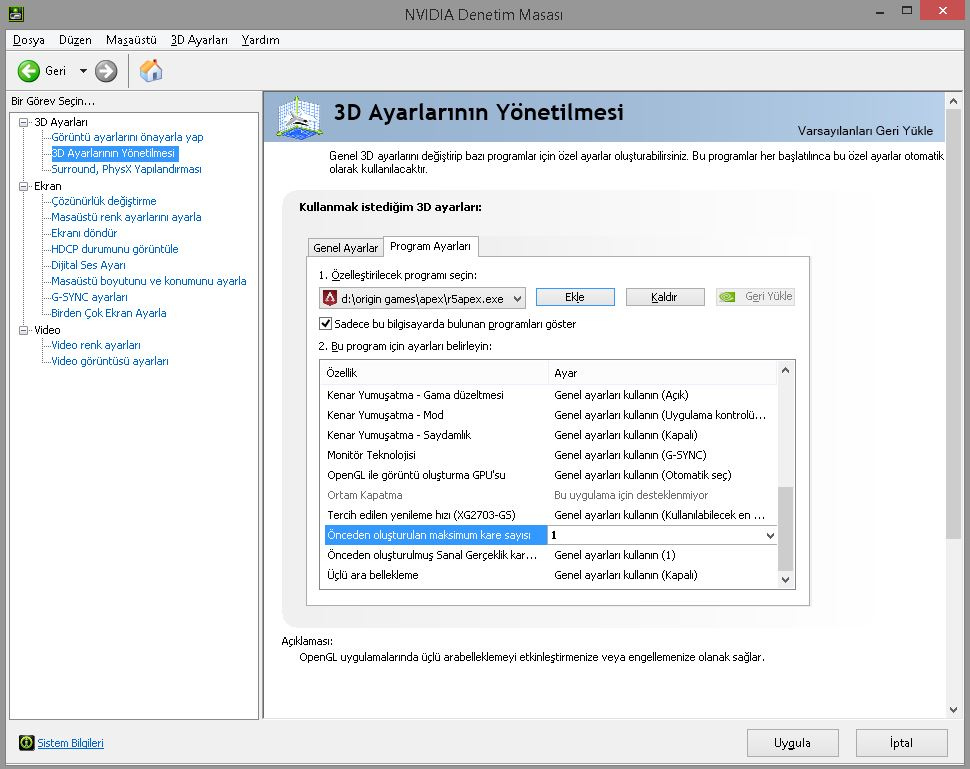
Şayet bir dizüstü bilgisayar kullanıyorsanız “Bu program için tercih edilen grafik işlemciyi seçin” kısmını Yüksek performanslı NVIDIA işlemcisi olarak belirleyebilirsiniz.
Bu ayarları yaptıktan sonra uygula diyerek nvidia denetim masasını kapatın.
3. Tam Ekran İyileştirmeleri
Şayet Pc’nizde Windows 10 yoksa bu bölümü dikkate almayın.
Oyunun kurulduğu klasöre gidin. r5apex.exe uygulamasına sağ tıkla ve Özellikler‘e girin. Uyumluluk sekmesindeki Tam ekran iyileştirmelerini devre dışı bırak seçeneğini işaretleyip; tamama basın.
4. Oyun Modu
Bu işlem öncesinde bilgisayarınızada şayet güncel bir Windows 10 sürümü varsa oyun modunu ve oyun çubuğunu kapatmalısınız.
Windows 10 oyun modunu kapatmak için Başlat simgesine tıklayın. Başlat menüsüne gelin ve Ayarlar‘ı açın. Bu menüde Oyun‘a tıklayın ve Oyun Modu sekmesindeki “Oyun Modu kullan” seçeneğini Kapalı hale getirin.
Yine aynı ekranda sol menüde bulunan Oyun çubuğu sekmesine gelin ve “Oyun kliplerini ve ekran görüntülerini kaydedin ve Oyun çubuğunu kullanarak yayınlayın” seçeneğini Kapalı duruma getirip oyun çubuğunu kapatabilirsiniz.
Oyun DVR da devre dışı bırakmanız dururumu çok iyi olur. Aynı menüde yer alan Oyun DVR sekmesine gelin ve “Ben oyun oynarken arka planda kaydet” seçeneğini Kapalı hale getrin.
5. Origin Ayarı
Origin’de My Game Library‘ye gelip, Apex Legends‘e sağ tıklayın. Karşınıza gelen seçeneklerden Game Properties‘e tıklayın ve Enable Origin In Game for Apex Legends seçili ise kaldırın. Save edin.
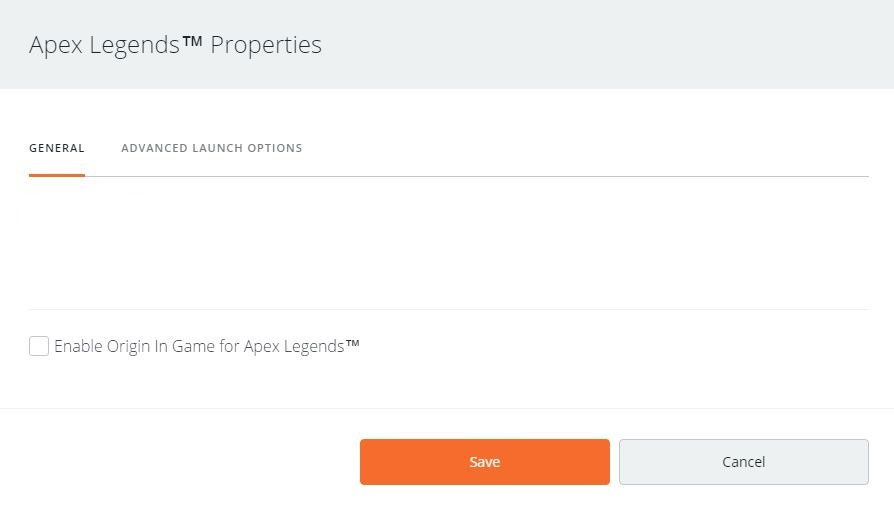
6. Windows Performans Ayarı
Ayrıca Windows’un görsel efektlerini kapatıp sistemimizi biraz daha rahatlamasını sağlayabilirsiniz. Donanım özellikleri düşük bir Pc niz varsa bu ayarı yapmanızı da kesinlikle tavsiye ederiz.
Sol altta yer alan Windows’un Başlat simgesine sağ tıklayın “Sistem“i seçin. Hemen ardından “Gelişmiş sistem ayarları“na tıklayıp, “Gelişmiş”sekmesindeki Performans alanında yer alan “Ayarlar“a tıklayın. Gelen penceredeki seçenekler içinden “En iyi performans için ayarları seç” ve tamama tıkla. Böylelikle Windows’un gereksiz efektlerini kapatmış olduk.. Şayet hoşuna gitmezse daha sonra eski haline getirebilirsiniz.























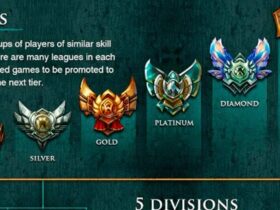


Yorum bırakın